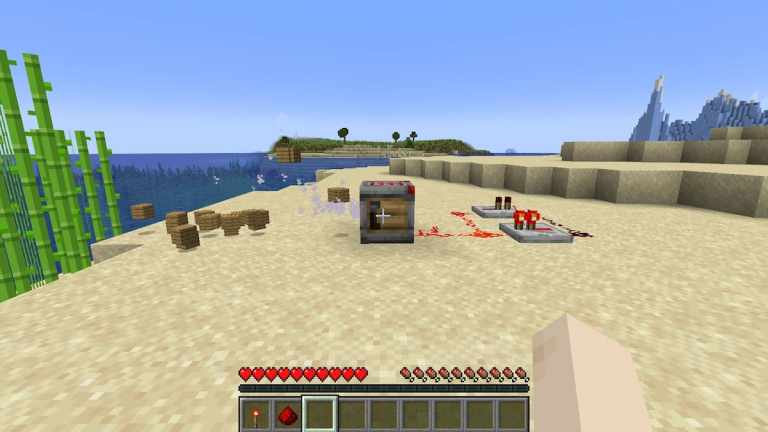
Les Minecrafters parlent de création automatisée depuis des lustres, et Mojang a finalement livré la version 1.21. Je vais vous expliquer ce qu'est le nouveau bloc Crafter ainsi que comment le fabriquer et l'utiliser.
Comment fabriquer le bloc Crafter
Pour fabriquer le bloc Crafter Minecraft, vous aurez besoin du matériel suivant :
- 5 lingots de fer
- 2 Poussière de pierre rouge
- 1 table de fabrication
- 1 compte-gouttes
Sur une table d'artisanat, remplissez les trois boîtes du haut avec chacune un lingot de fer. Dans la rangée du milieu, placez un lingot de fer à gauche, la table de fabrication au centre et le dernier lingot de fer à droite. Pour terminer la recette, placez le compte-gouttes dans la rangée du bas sous la table de fabrication et remplissez les deux dernières boîtes avec chacune une poussière de Redstone.
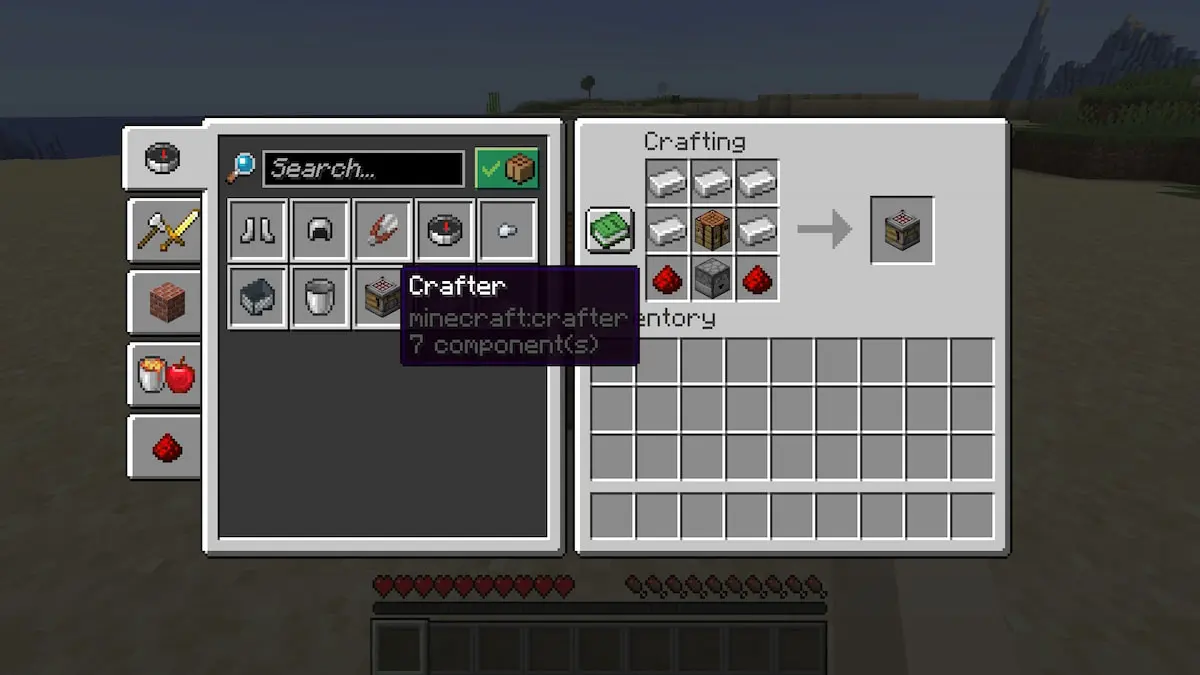 Capture d'écran par astucejeuxps4
Capture d'écran par astucejeuxps4
Vous pouvez désormais prendre le Crafter et le placer où vous le souhaitez. Lorsque vous le placez, l’avant du Crafter vous fera face. C'est là que les articles terminés sortiront si une trémie n'est pas utilisée.
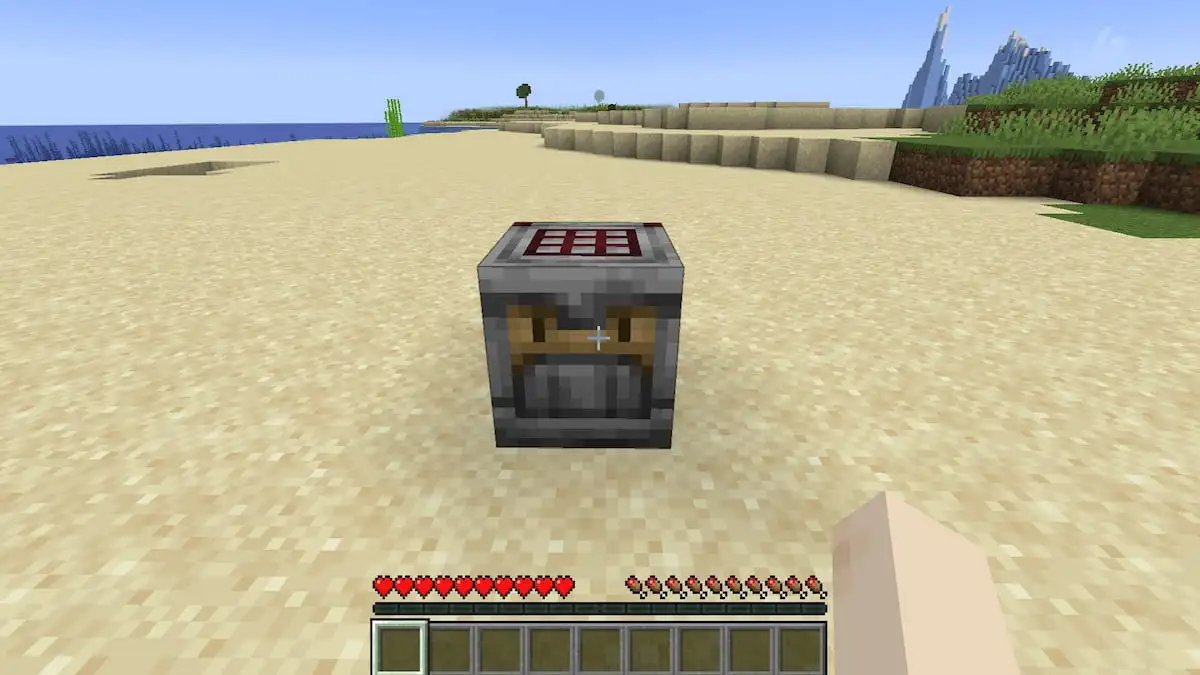 Capture d'écran par astucejeuxps4
Capture d'écran par astucejeuxps4
Comment utiliser le bloc Crafter dans Minecraft pour les débutants
Un bloc Crafter doit être alimenté par Redstone pour fabriquer automatiquement quoi que ce soit. En particulier, vous devrez créer un système qui fournit constamment de l'énergie Redstone au Crafter. Pour ceux qui ne connaissent pas Redstone, je vais vous montrer comment construire un circuit répétitif simple avec Redstone pour alimenter le Crafter. Ce circuit ne permettra que des recettes plus simples, comme transformer du bois en planches ou du blé en pain.
Des recettes plus complexes, comme des livres ou des étagères, nécessiteraient une configuration plus complexe pour garantir que chaque composant soit placé au bon emplacement. Cela est vrai même pour les bâtons d'artisanat, car ajouter des planches de bois une par une dans le Crafter produira simplement une énorme quantité de boutons.
Après le didacticiel simple du circuit, j'expliquerai comment des éléments peuvent être ajoutés et supprimés du Crafter.
Comment créer un circuit Redstone répétitif avec le Crafter
Pour alimenter le Crafter, vous aurez besoin des éléments suivants.
- 2 répéteurs Redstone
- 8Pierre rouge
- 1 torche de pierre rouge
Pour fabriquer un seul répéteur Redstone, vous aurez besoin de trois pierres, 2 torches Redstone et 1 Redstone. Dans la rangée du haut, placez une torche Redstone suivie de la Redstone, puis de la dernière torche Redstone.
Ensuite, placez un seul bloc de pierre dans chaque case de la rangée du milieu. Assurez-vous de doubler la recette pour créer les deux répéteurs.
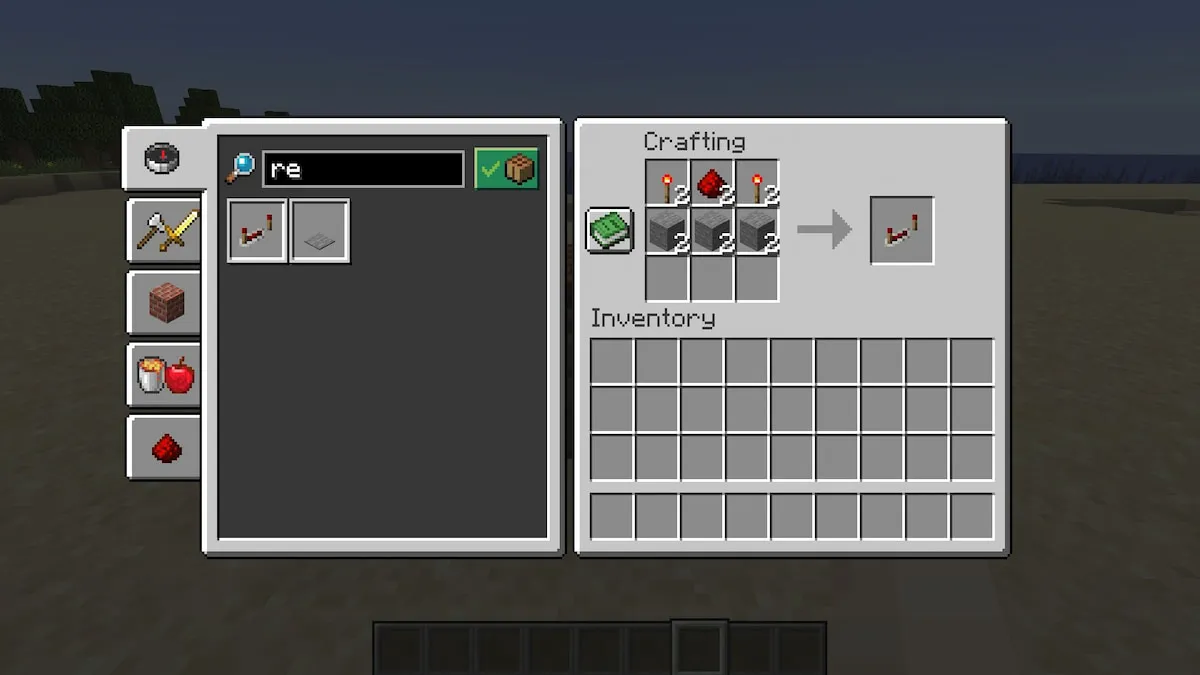 Capture d'écran par astucejeuxps4
Capture d'écran par astucejeuxps4
Avec les répéteurs Redstone à portée de main, commencez à créer le circuit Redstone. Commencez par utiliser deux Redstone pour créer un petit chemin de poussière de Redstone s'étendant depuis le Crafter.
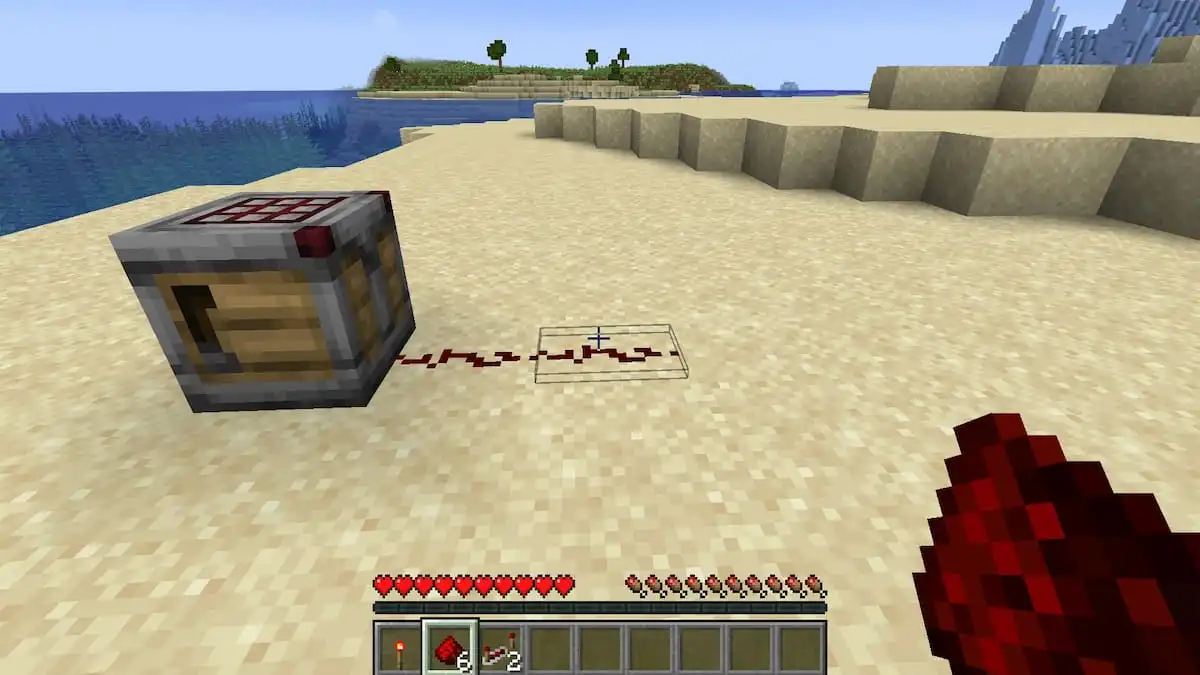 Capture d'écran par astucejeuxps4
Capture d'écran par astucejeuxps4
Marchez jusqu’au bout de cette ligne et tournez-vous pour faire face au dos de l’artisan. Placez le premier répéteur Redstone à la fin de la ligne Redstone Dust. Vous devez placer le répéteur Redstone dans cette direction afin qu'il soit dans la bonne configuration.
 Capture d'écran par astucejeuxps4
Capture d'écran par astucejeuxps4
Ensuite, placez cinq de la poussière de Redstone restante exactement comme illustré dans l'image ci-dessous. Vous créez essentiellement un rectangle avec le répéteur agissant comme l'un des côtés. Il vous restera un Redstone restant, qui sera utilisé plus tard.
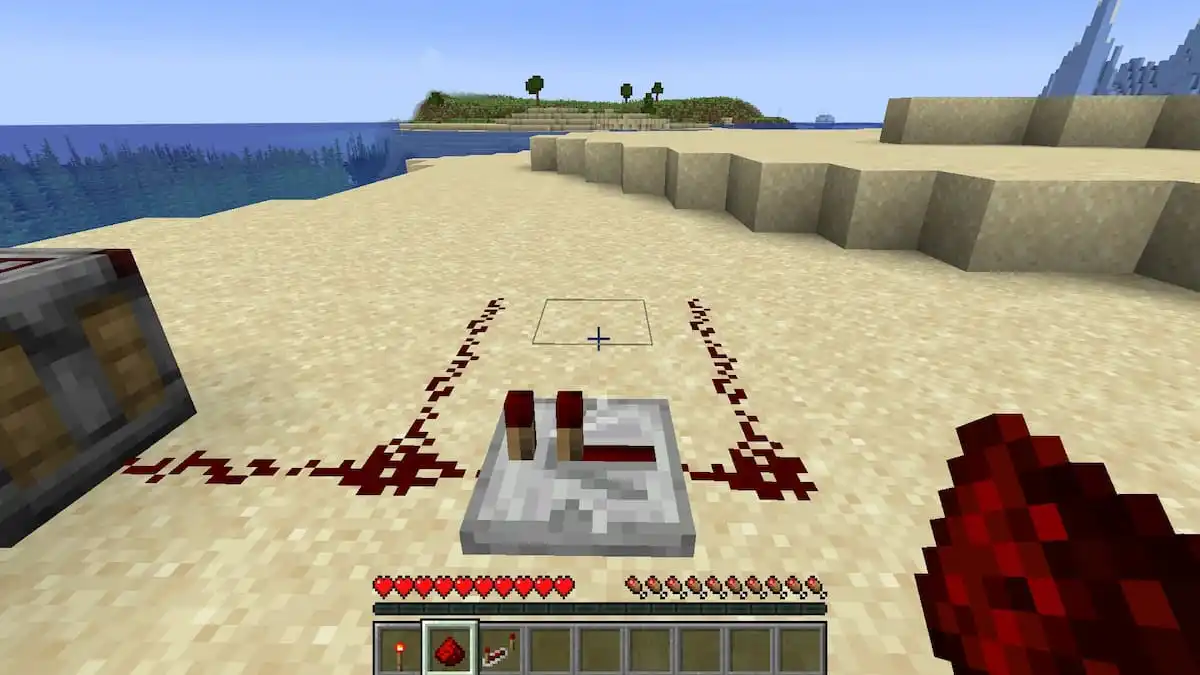 Capture d'écran par astucejeuxps4
Capture d'écran par astucejeuxps4
Nous allons maintenant placer l'autre répéteur Redstone. Comme pour le précédent, la façon dont vous placez celui-ci est essentielle au bon fonctionnement du circuit. Tenez-vous à côté du Crafter, puis tournez-vous vers l’extérieur, vers le circuit Redstone sur lequel vous avez travaillé. Placez le répéteur Redstone dans l’espace entre la poussière de Redstone en faisant face à cette façon.
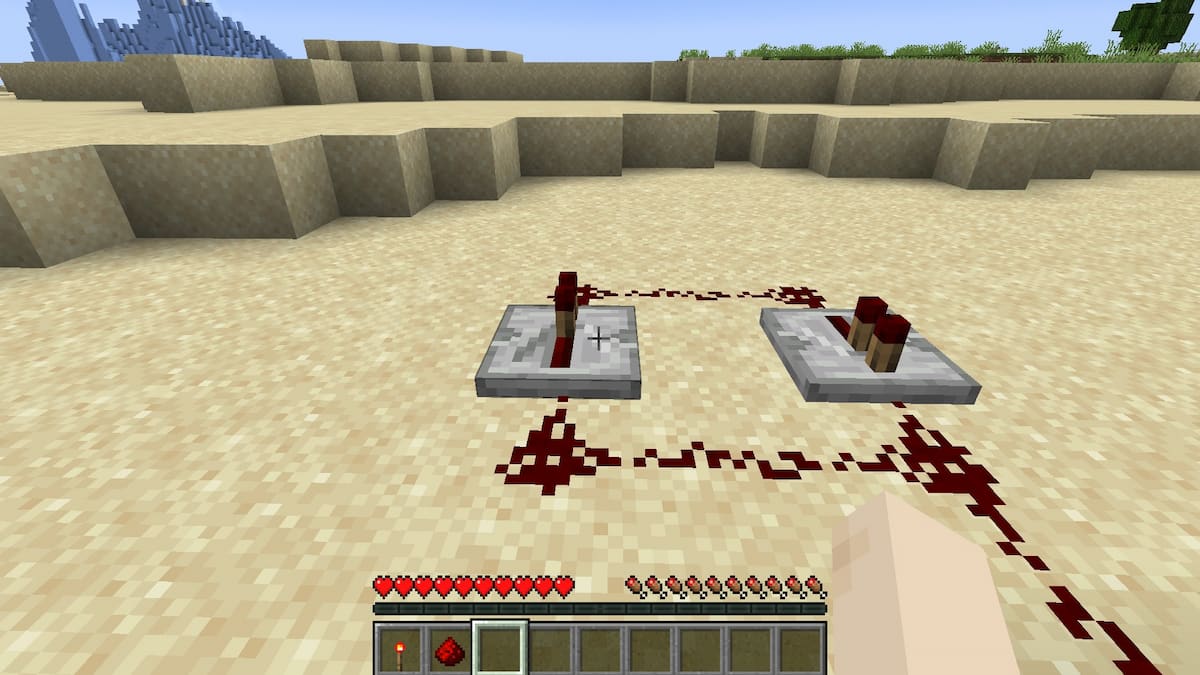 Capture d'écran par astucejeuxps4
Capture d'écran par astucejeuxps4
Une fois la structure de base du circuit terminée, placez la torche Redstone à côté de la Redstone devant le premier répéteur. Cela alimentera le circuit.
 Capture d'écran par astucejeuxps4
Capture d'écran par astucejeuxps4
Avec le circuit alimenté, brisez la torche Redstone. Le Redstone et les répéteurs doivent rester d'un rouge vif, indiquant qu'ils fonctionnent toujours. Si ce n’est pas le cas, placez la torche et brisez-la à nouveau.
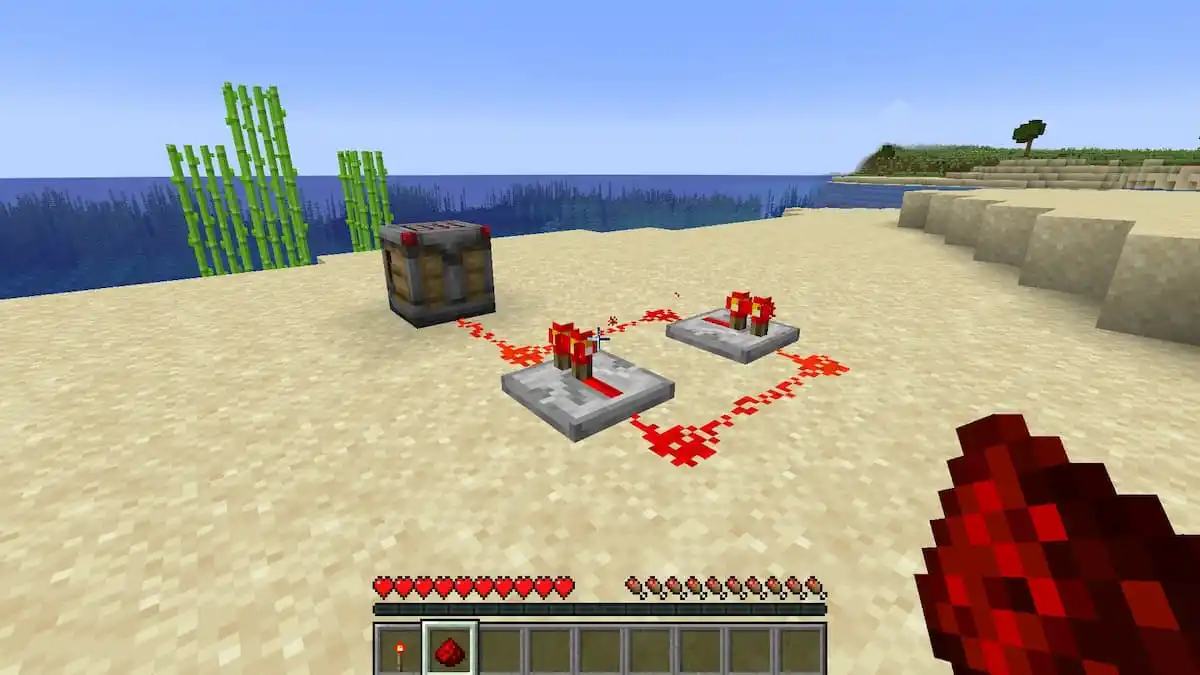 Capture d'écran par astucejeuxps4
Capture d'écran par astucejeuxps4
Cette dernière partie est la partie la plus délicate, c'est pourquoi nous avons le Redstone supplémentaire. Essentiellement, vous devez rapidement briser la poussière de Redstone utilisée par la torche et la remplacer immédiatement. Cela coupera l'alimentation d'un côté du circuit, puis le connectera immédiatement au côté alimenté. Cela permettra au circuit Redstone de « pulser » sa puissance en continu.
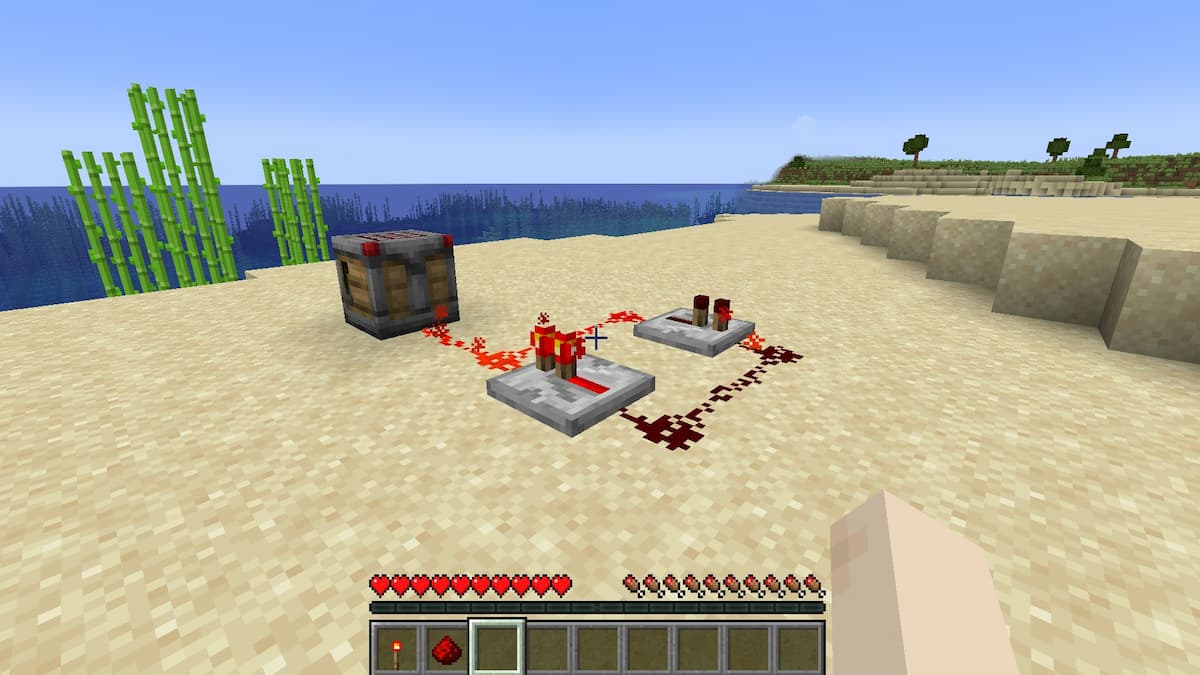 Capture d'écran par astucejeuxps4
Capture d'écran par astucejeuxps4
Les impulsions du circuit Redstone appliqueront constamment de l'énergie au Crafter. Cela fonctionnera comme si vous appuyiez constamment sur un bouton pour activer le Crafter manuellement.
 Capture d'écran par astucejeuxps4
Capture d'écran par astucejeuxps4
Si vous avez besoin d'une démonstration plus visuelle, je vous recommande ce TikTok de GoodVillager. Bien qu'il utilise le circuit Redstone sur un Piston, le processus est identique à celui nécessaire pour faire fonctionner un Crafter.
Comment ajouter automatiquement des éléments à un Crafter
Les objets peuvent être automatiquement placés dans le Crafter à l'aide d'une trémie. Placez le Crafter un bloc en dessous et à l’écart du coffre. De là, attachez la trémie au Crafter tout en la plaçant sur le bloc sous le coffre. Le haut de la trémie doit être sous le coffre tandis que son tuyau est connecté au Crafter.
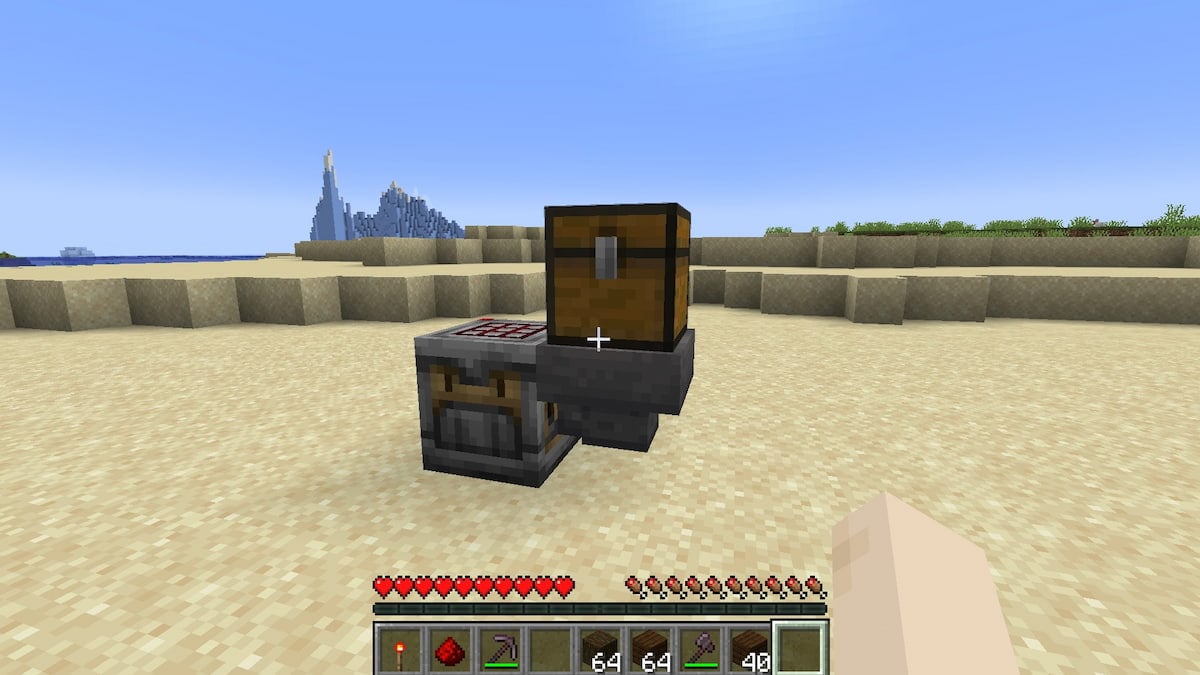 Capture d'écran par astucejeuxps4
Capture d'écran par astucejeuxps4
Les matériaux contenus dans le coffre commenceront à circuler à travers la trémie jusqu'au Crafter. Ils rempliront le Crafter de haut en bas et de gauche à droite. Rien ne se passera si le Crafter n'est pas alimenté par des impulsions Redstone. Lorsque ce sera le cas, l'artisan commencera automatiquement à élaborer la première recette qui correspond à ses ressources au fur et à mesure de leur placement.
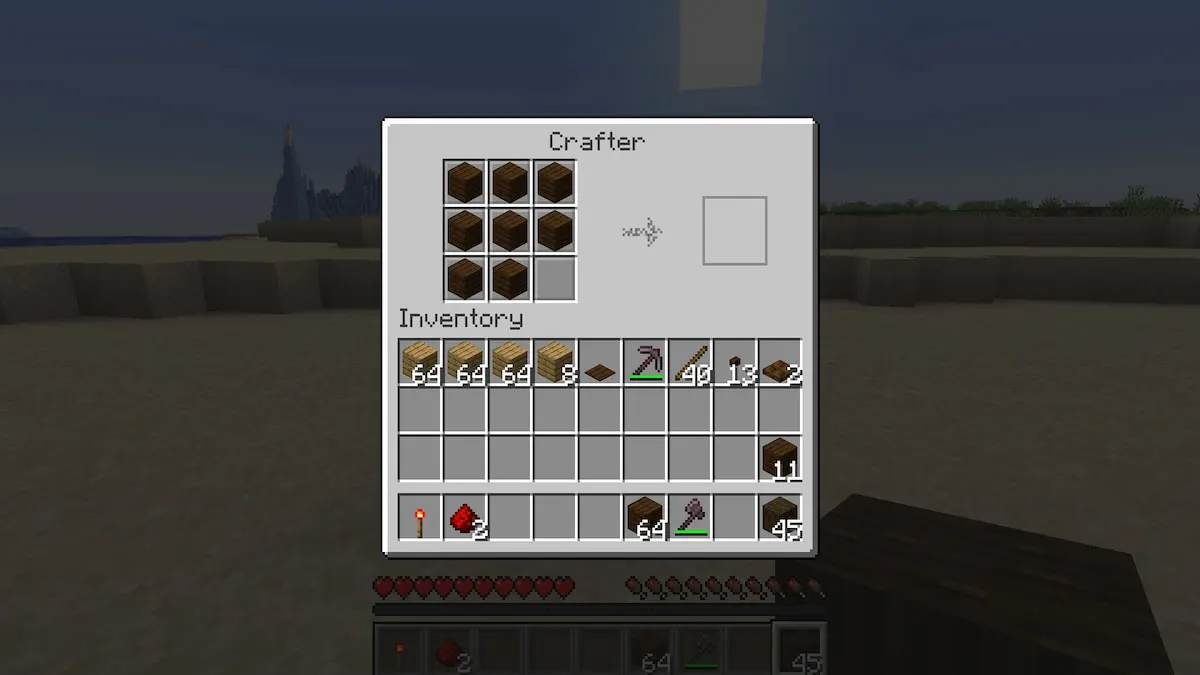 Capture d'écran par astucejeuxps4
Capture d'écran par astucejeuxps4
Si vous souhaitez empêcher les ressources d'accéder à certains emplacements, vous pouvez les désactiver dans Crafter. Tout ce que vous avez à faire est d'ouvrir l'interface du Crafter et de cliquer sur le bloc que vous souhaitez désactiver. Le bloc prendra une couleur gris clair qui correspond à l'interface de l'artisan. Vous pouvez désactiver autant de blocs que nécessaire pour la recette que vous souhaitez réaliser.
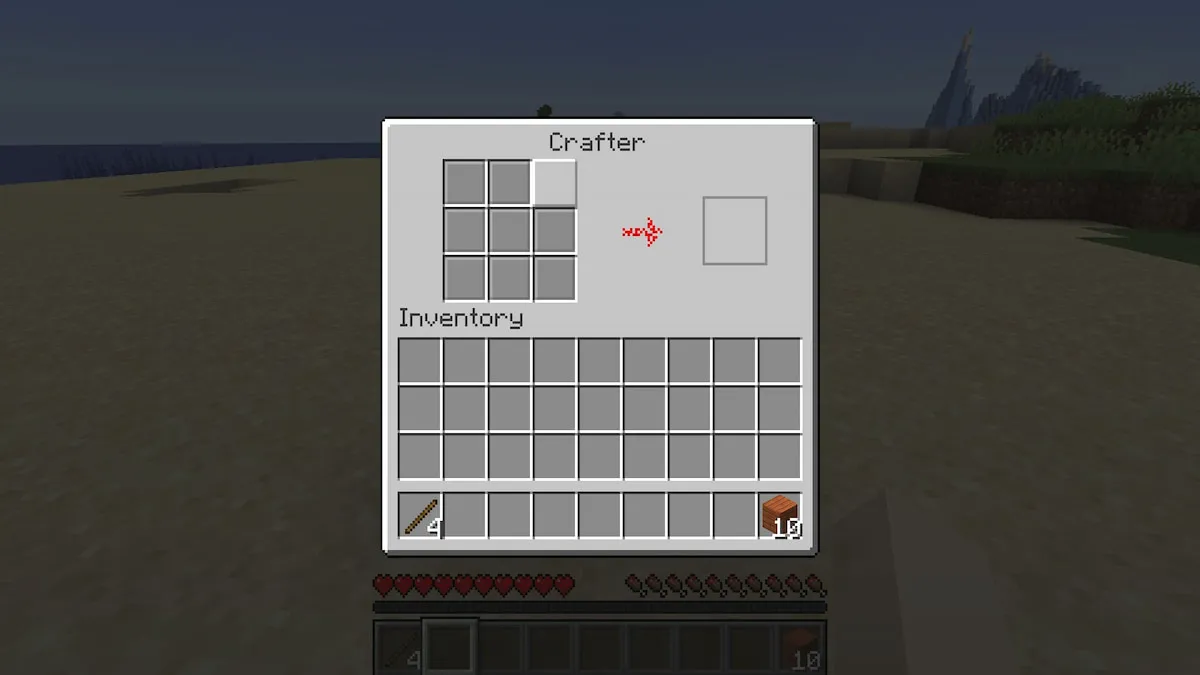 Capture d'écran par astucejeuxps4
Capture d'écran par astucejeuxps4
Dans l'image ci-dessous, j'ai désactivé toutes les cases sauf deux car je voulais créer uniquement des bâtons. Bien que la configuration de l'image ci-dessous m'ait rapidement permis de créer des boutons, l'ajout de plus de planches dans la boîte inférieure avant de démarrer le Crafter pourrait potentiellement résoudre ce problème. À tout le moins, cela augmenterait la quantité de bâtons fabriqués avant le début des boutons.
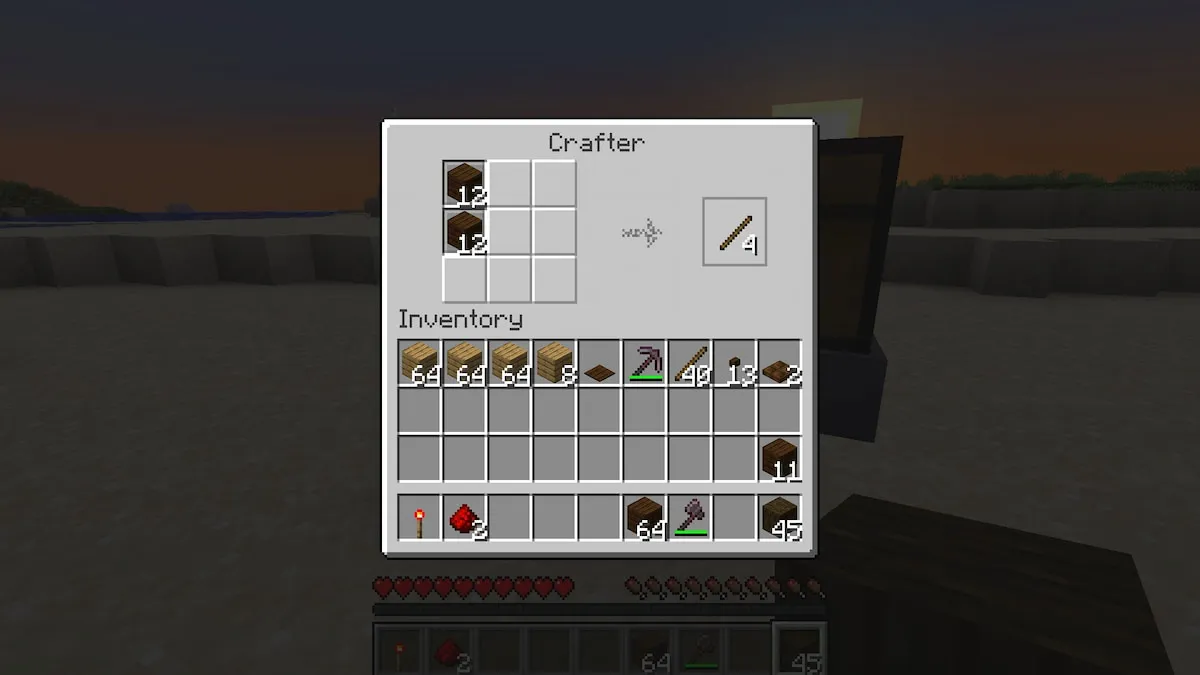 Capture d'écran par astucejeuxps4
Capture d'écran par astucejeuxps4
De même, vous pouvez utiliser une trémie pour transférer des objets fabriqués par l'artisan vers un coffre afin de les empêcher de flotter. Pour des recettes plus compliquées, vous pouvez même connecter un Crafter à un autre Crafter.
Vous souhaitez en savoir plus sur la mise à jour Tricky Trials ? Découvrez Comment trouver et démarrer Trial Chambers dans Minecraft ici sur astucejeuxps4.
astucejeuxps4 est soutenu par notre public. Lorsque vous achetez via des liens sur notre site, nous pouvons gagner une petite commission d'affiliation. En savoir plus sur notre politique d'affiliation
